Voltar a proteger do Azure para o local
Após o failover de VMs VMware locais ou servidores físicos para o Azure, a primeira etapa para retornar ao seu site local é reproteger as VMs do Azure que foram criadas durante o failover. Este artigo descreve como fazer isso.
Antes de começar
- Siga as etapas neste artigo para se preparar para reproteção e failback, incluindo a configuração de um servidor de processo no Azure e um servidor de destino mestre local e a configuração de uma VPN site a site ou emparelhamento privado da Rota Expressa para failback.
- Verifique se o servidor de configuração local está em execução e conectado ao Azure. Durante o failover para o Azure, o site local pode não estar acessível e o servidor de configuração pode estar indisponível ou desligado. Durante o failback, a VM deve existir no banco de dados do servidor de configuração. Caso contrário, o failback não será bem-sucedido.
- Exclua todos os instantâneos no servidor de destino mestre local. A reproteção não funcionará se houver instantâneos. Os instantâneos na VM são mesclados automaticamente durante um trabalho de reproteção.
- Se você estiver reprotegendo VMs reunidas em um grupo de replicação para consistência de várias VMs, verifique se todas elas têm o mesmo sistema operacional (Windows ou Linux) e se o servidor de destino mestre implantado tem o mesmo tipo de sistema operacional. Todas as VMs em um grupo de replicação devem usar o mesmo servidor de destino mestre.
- Abra as portas necessárias para failback.
- Verifique se o vCenter Server está conectado antes do failback. Caso contrário, desconectar discos e anexá-los de volta à máquina virtual falhará.
- Se um servidor vCenter gerenciar as VMs para as quais você fará failback, certifique-se de ter as permissões necessárias. Se você executar uma descoberta do vCenter de usuário somente leitura e proteger máquinas virtuais, a proteção será bem-sucedida e o failover funcionará. No entanto, durante a reproteção, o failover falha porque os armazenamentos de dados não podem ser descobertos e não são listados durante a reproteção. Para resolver esse problema, você pode atualizar as credenciais do vCenter com uma conta/permissões apropriadas e, em seguida, tente novamente o trabalho.
- Se você usou um modelo para criar suas máquinas virtuais, verifique se cada VM tem seu próprio UUID para os discos. Se o UUID da VM local entrar em conflito com o UUID do servidor de destino mestre porque ambos foram criados a partir do mesmo modelo, a reproteção falhará. Implante a partir de um modelo diferente.
- Se você estiver fazendo failback para um vCenter Server alternativo, certifique-se de que o novo vCenter Server e o servidor de destino mestre sejam descobertos. Normalmente, se não estiverem, os armazenamentos de dados não estão acessíveis ou não estão visíveis no Reprotect.
- Verifique os seguintes cenários nos quais você não pode fazer failback:
- Se você estiver usando a edição gratuita do ESXi 5.5 ou a edição gratuita do vSphere 6 Hypervisor. Atualize para uma versão diferente.
- Se você tiver um servidor físico do Windows Server 2008 R2 SP1.
- As VMs VMware não podem fazer failover para o Hyper-V.
- VMs que foram migradas.
- Uma VM que foi movida para outro grupo de recursos.
- Uma réplica da VM do Azure que foi excluída.
- Uma réplica da VM do Azure que não está protegida (replicando para o site local).
- Analise os tipos de failback que você pode usar - recuperação de local original e recuperação de local alternativo.
Ativar a reproteção
Ative a replicação. Você pode reproteger VMs específicas ou um plano de recuperação:
- Se você reproteger um plano de recuperação, deverá fornecer os valores para cada máquina protegida.
- Se as VMs pertencerem a um grupo de replicação para consistência de várias VMs, elas só poderão ser reprotegidas usando um plano de recuperação. As VMs em um grupo de replicação devem usar o mesmo servidor de destino mestre
Nota
A quantidade de dados enviados do Azure para a origem anterior durante a reproteção pode ser qualquer coisa entre 0 bytes e a soma do tamanho do disco para todas as máquinas protegidas e não pode ser calculada.
Antes de começar
- Depois que uma VM é inicializada no Azure após o failover, leva algum tempo para o agente se registrar novamente no servidor de configuração (até 15 minutos). Durante esse tempo, você não poderá se proteger novamente e uma mensagem de erro indica que o agente não está instalado. Se isso acontecer, aguarde alguns minutos e proteja novamente.
- Se você quiser fazer failback da VM do Azure para uma VM local existente, monte os armazenamentos de dados da VM local com acesso de leitura/gravação no host ESXi do servidor de destino mestre.
- Se você quiser fazer failback para um local alternativo, por exemplo, se a VM local não existir, selecione a unidade de retenção e o armazenamento de dados configurados para o servidor de destino mestre. Quando você faz failover para o site local, as máquinas virtuais VMware no plano de proteção contra failback usam o mesmo armazenamento de dados que o servidor de destino mestre. Uma nova VM é então criada no vCenter.
Nota
É altamente recomendável que o agente de serviço de mobilidade não seja desinstalado da máquina com failover (que está sendo executada no Azure). Executar operações de reproteção ou failback não será possível após isso.
Habilite a reproteção da seguinte maneira:
Selecione Itens replicados do Vault>. Clique com o botão direito do rato na máquina virtual que falhou e, em seguida, selecione Voltar a proteger. Ou, nos botões de comando, selecione a máquina e, em seguida, selecione Reproteger.
Verifique se a direção de proteção do Azure para local está selecionada.
Em MASTER TARGET e PROCESS SERVER, selecione o servidor de destino mestre local e o servidor de processo.
Em DATA STORE, selecione o armazenamento de dados para o qual deseja recuperar os discos no local. Essa opção é usada quando a máquina virtual local é excluída e você precisa criar novos discos. Esta opção será ignorada se os discos já existirem. Você ainda precisa especificar um valor.
Selecione a unidade de retenção.
A política de reativação pós-falha é selecionada automaticamente.
Selecione OK para iniciar a reproteção.
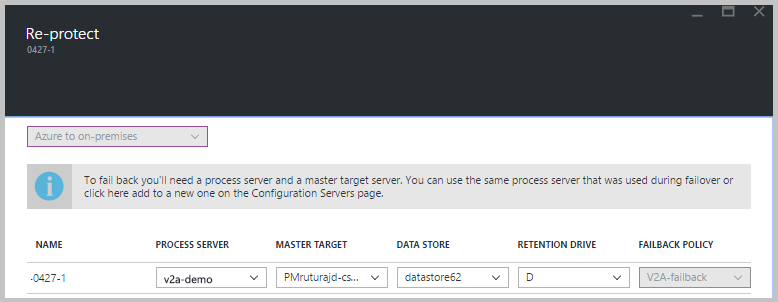
Um trabalho começa a replicar a VM do Azure para o site local. Pode acompanhar o progresso no separador Trabalhos.
- Quando a reproteção é bem-sucedida, a VM entra em um estado protegido.
- A VM no local é desativada durante a nova proteção. Desta forma, garante-se a consistência dos dados durante a replicação.
- Não ligue a VM local após a conclusão da reproteção.
Próximos passos
- Se encontrar algum problema, consulte o artigo de resolução de problemas.
- Depois que as VMs do Azure estiverem protegidas, você poderá executar um failback. O failback desliga a VM do Azure e inicializa a VM local. Espere algum tempo de inatividade para o aplicativo e escolha um tempo de failback de acordo.
Comentários
Brevemente: Ao longo de 2024, vamos descontinuar progressivamente o GitHub Issues como mecanismo de feedback para conteúdos e substituí-lo por um novo sistema de feedback. Para obter mais informações, veja: https://aka.ms/ContentUserFeedback.
Submeter e ver comentários